Matikan Cadangan Lengkap Auto dalam Penjelajah Fail Windows 10/11
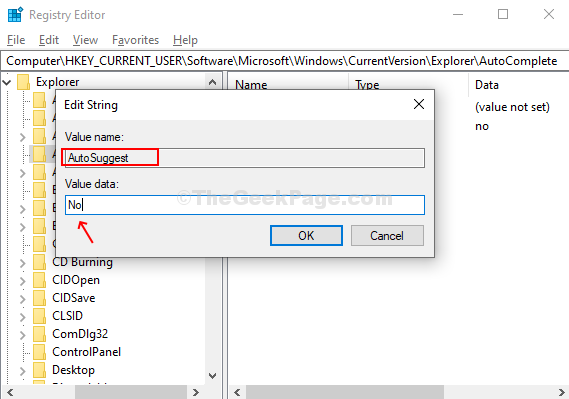
- 1208
- 17
- Noah Torp
Penjelajah fail Windows 10 dilengkapi dengan ciri lengkap auto terbina dalam dan berguna yang memaparkan auto-suggestions yang sepadan dengan teks yang anda taipkan. Ini berkesan untuk kotak dialog Run, tetingkap File Explorer, dan di bar alamat. Dengan cara ini, anda boleh menjimatkan masa dan mempercepatkan masa kerja.
Ciri AutoComplete secara lalai ditetapkan untuk didayakan di Windows 10. Apabila anda pergi ke kotak lari atau ke penjelajah fail dan taipkan beberapa huruf teks, ia secara automatik akan mencadangkan beberapa perlawanan dalam lungsur turun. Perlawanan ditarik dari navigasi dan sejarah arahan. Walau bagaimanapun, jika anda mahu melumpuhkannya, anda boleh mematikannya dengan mudah menggunakan pelarasan mudah di panel kawalan atau di editor pendaftaran. Mari kita lihat bagaimana.
Isi kandungan
- Kaedah 1: Cara Melumpuhkan Ciri Lengkap Auto melalui Editor Pendaftaran
- Kaedah 2: Tweak Pilihan Internet
- Kaedah 3: Cara Melumpuhkan Ciri Lengkap Auto Melalui Panel Kawalan
Kaedah 1: Cara Melumpuhkan Ciri Lengkap Auto melalui Editor Pendaftaran
Langkah 1: Tekan Kekunci windows + r untuk membuka Jalankan kotak, jenis Regedit dalam kotak carian dan tekan Masukkan untuk membuka Editor Pendaftaran tetingkap.
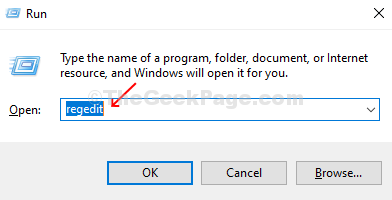
Langkah 2: Di dalam Editor Pendaftaran tetingkap, navigasi ke kunci pendaftaran di bawah:
Hkey_current_user \ software \ microsoft \ windows \ currentversion \ explorer
Di bawah folder Explorer di sebelah kiri panel, klik pada Autocomplete.
Nota:- Sekiranya anda tidak dapat mencari folder autocomplete di bawah Explorer, Hanya pilih Explorer , Lakukan klik yang betul dan pilih kunci. Namakan kunci ini Autocomplete.
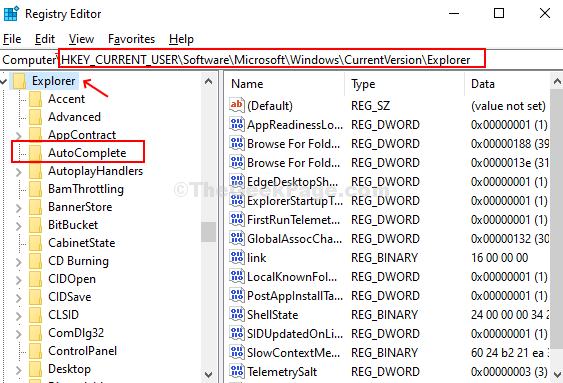
Langkah 3: Di sebelah kanan mencari Autosuggest, Sekiranya ada klik dua kali padanya dan tetapkan data nilai ke Tidak
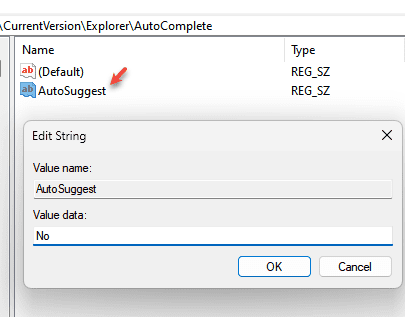
Sekiranya Autosuggest tidak wujud di sebelah kanan, maka ikuti langkah -langkah di bawah.
Klik kanan pada anak tetingkap kosong di sebelah kanan, pilih Baru > Klik pada Nilai rentetan dan namakan nilai sebagai Autosuggest.
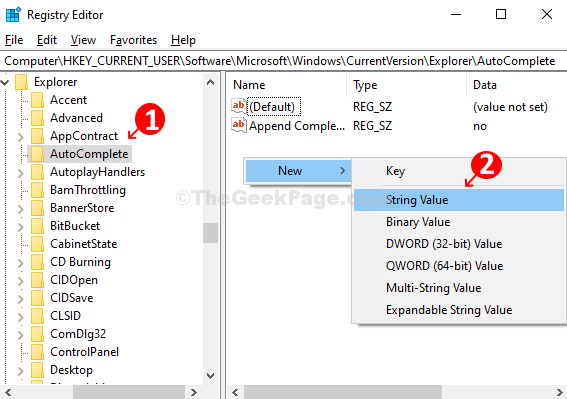
Langkah 4: Namakan yang baru Nilai rentetan sebagai Autosuggest, dan masukkan Data nilai sebagai Tidak. Klik okey Untuk menyelamatkan perubahan.
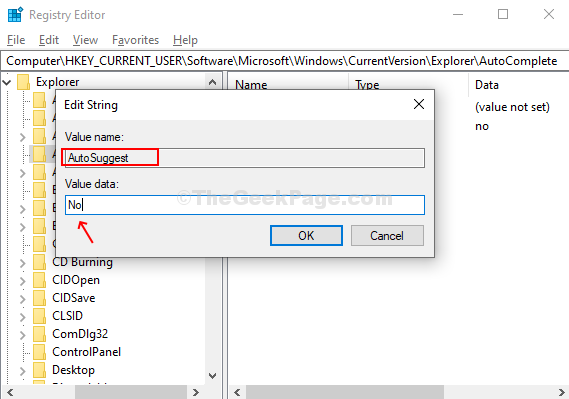
Langkah 4: Sekarang, tekan kekunci CTRL + SHIFT + ESC bersama untuk membuka Pengurus Tugas.
Langkah 5: Klik kanan pada Windows Explorer dan klik mula semula
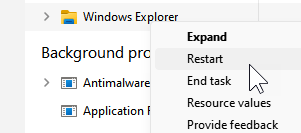
Untuk membolehkannya kembali, masukkan data nilai sebagai ya.
Kaedah 2: Tweak Pilihan Internet
1. Tekan Kekunci windows + r Kunci bersama untuk membuka kotak lari.
2. Tulis inetcpl.cpl di dalamnya dan klik okey.
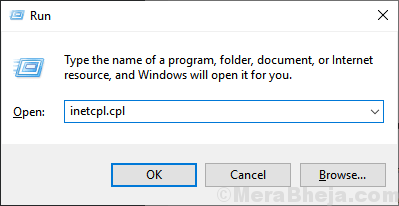
3. Klik pada lanjutan tab.
4. Sekarang, hapuskan Gunakan autocomplete dalam talian Explorer dan jalan dialog.
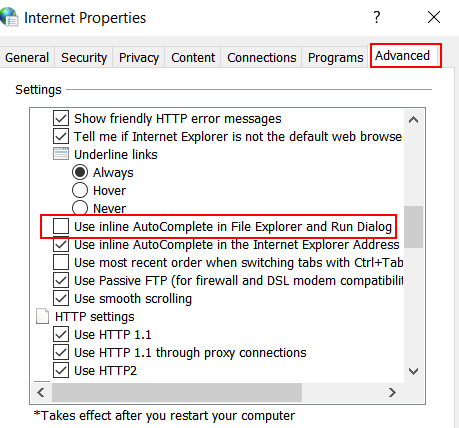
5. Klik OK dan tutup tetingkap.
Kaedah 3: Cara Melumpuhkan Ciri Lengkap Auto Melalui Panel Kawalan
Langkah 1: Buka Jalankan dengan menekan bersama Tingkap dan I Kekunci dari papan kekunci
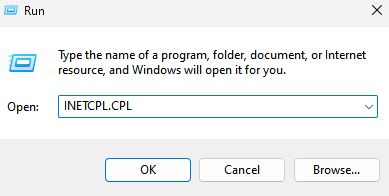
Langkah 2: Sekarang, klik pada Kandungan Tab, tekan Tetapan butang di bawah Autocomplete pilihan.
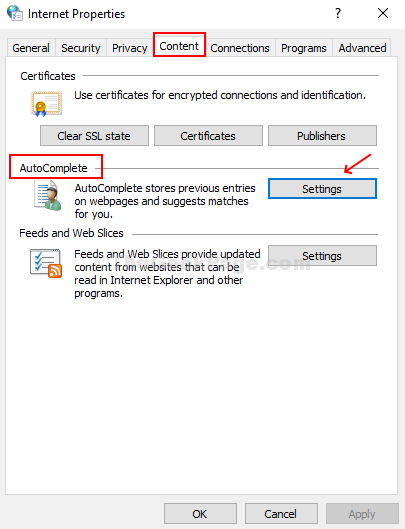
Langkah 3: Dalam kotak dialog seterusnya yang muncul, di bawah Autocomplete untuk, Nyahtandakan pilihan yang anda mahu lumpuhkan dan anda sudah selesai.
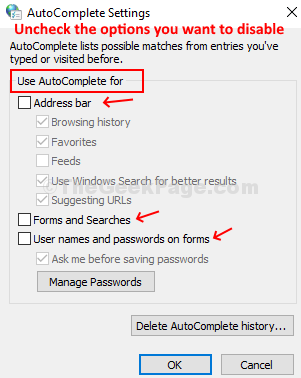
- « Gadget Desktop Kembali pada Windows 10
- Tidak dapat menyambung ke fail protokol SMB1 usang di Windows 10 »

